Apakah Anda pengguna mode gelap?? Sudahkah Anda mengatur tema untuk beralih secara otomatis setiap hari pada waktu tertentu?? Saya kebanyakan menggunakan mode gelap di ponsel saya, tetapi kadang-kadang suka menggunakannya ketika saya bekerja lembur di komputer saya, jadi saya tidak terlalu memaksakan mata saya.

Jika Anda seperti saya dan menggunakan mode malam sesekali, atau jika Anda bekerja shift malam, mungkin lebih baik untuk beralih tema secara manual. Tetapi Anda tidak perlu menggali melalui pengaturan Windows untuk ini. Beralih cepat sederhana itu efisien, dan Nightlight melakukannya dengan ikon baki.
Program datang dalam arsip TAR, ekstrak ke folder dan klik dua kali file batch Run_Me untuk menginstalnya. Windows akan menampilkan peringatan, Anda dapat memilih untuk menginstalnya, atau tidak. Jika sudah siap, ikon baru akan muncul di baki sistem.

Klik kiri pada ikon, dan Nightlight akan mengaktifkan tema sistem. Jadi, jika Anda mengaktifkan tema terang, itu akan beralih ke mode gelap, dan sebaliknya. Klik kedua beralih ke tema lain. Cara alternatif untuk melakukannya adalah dari menu konteks baki, yang memungkinkan Anda memilih tema yang akan digunakan.
Cobalah untuk melihat cara kerjanya. Anda mungkin telah memperhatikan sesuatu, Nightlight tidak mengubah seluruh tema sistem menjadi gelap (atau terang). Begitulah cara kerjanya secara default. Buka menu baki, dan navigasikan ke sub-menu Pengaturan. Ada dua opsi di sini, hanya satu yang diaktifkan, Aplikasi yang diberi judul, Explorer, dan Sistem. Artinya, aplikasi tidak mengubah warna Taskbar, Start Menu. Secara pribadi, saya suka seperti itu.
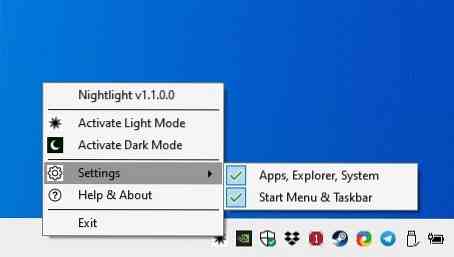
Jangan khawatir, jika Anda ingin menerapkan tema di seluruh sistem, yang harus Anda lakukan adalah mengaktifkan opsi kedua yang berbunyi, Taskbar dan Start Menu. Tentu saja, program ini memungkinkan Anda untuk menonaktifkan opsi pertama jika itu yang Anda inginkan. Tidak semua program terlihat bagus dalam mode gelap, atau mungkin Anda ingin menggunakan browser dan program lain dalam mode terang, sedangkan elemen lainnya dalam mode gelap.
Program tidak memiliki penjadwal bawaan untuk mengotomatiskan perubahan tema, dan itu dapat dimengerti. Maksud saya, inti dari Nightlight adalah untuk memberikan jalan pintas untuk prosesnya. Ada beberapa hal yang perlu diperhatikan tentang program ini, ini diatur untuk memulai dengan windows. Untuk menonaktifkan perilaku ini, gunakan tab Startup Task Manager. Karena terinstal sebagai program biasa, Anda dapat menghapus Nightlight dari Control Panel. Program tidak perlu berjalan di latar belakang, sehingga Anda dapat menjalankan aplikasi, mengganti tema, dan menutupnya.
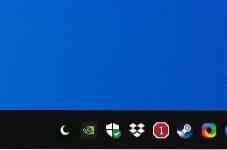
Nightlight adalah proyek sumber terbuka. Setelah terganggu oleh banyak aplikasi yang tidak memiliki ikon tema cahaya yang bagus, saya senang melihat bahwa Lampu Malam memiliki ikon yang tepat untuk kedua tema tersebut. Program ini tidak mengubah wallpaper Anda, jadi jika Anda memiliki wallpaper yang sangat terang atau gelap, Anda mungkin ingin beralih ke yang lain.
 Phenquestions
Phenquestions


